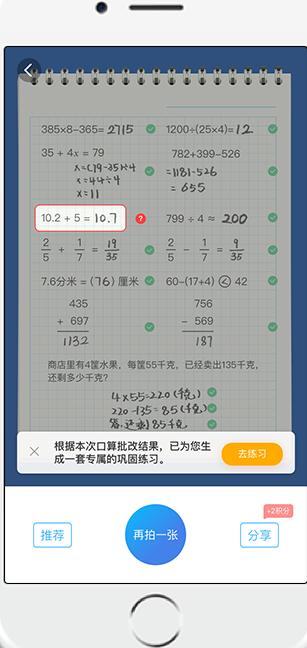返回目录:excel表格制作
- l 简易版本的Excel口算出题系统,包含加、减、乘、除四则(混合)运算,当然你也可以自行调难度,自己更改数字区间即可!
- 简单的单位换算题,可以自行更改难度,案例中都是整数!
- l 可以随时打印出来的电子版,以防熊孩子们沉迷手机、平板电脑等
- l 随意出题型,做完一套再来一套
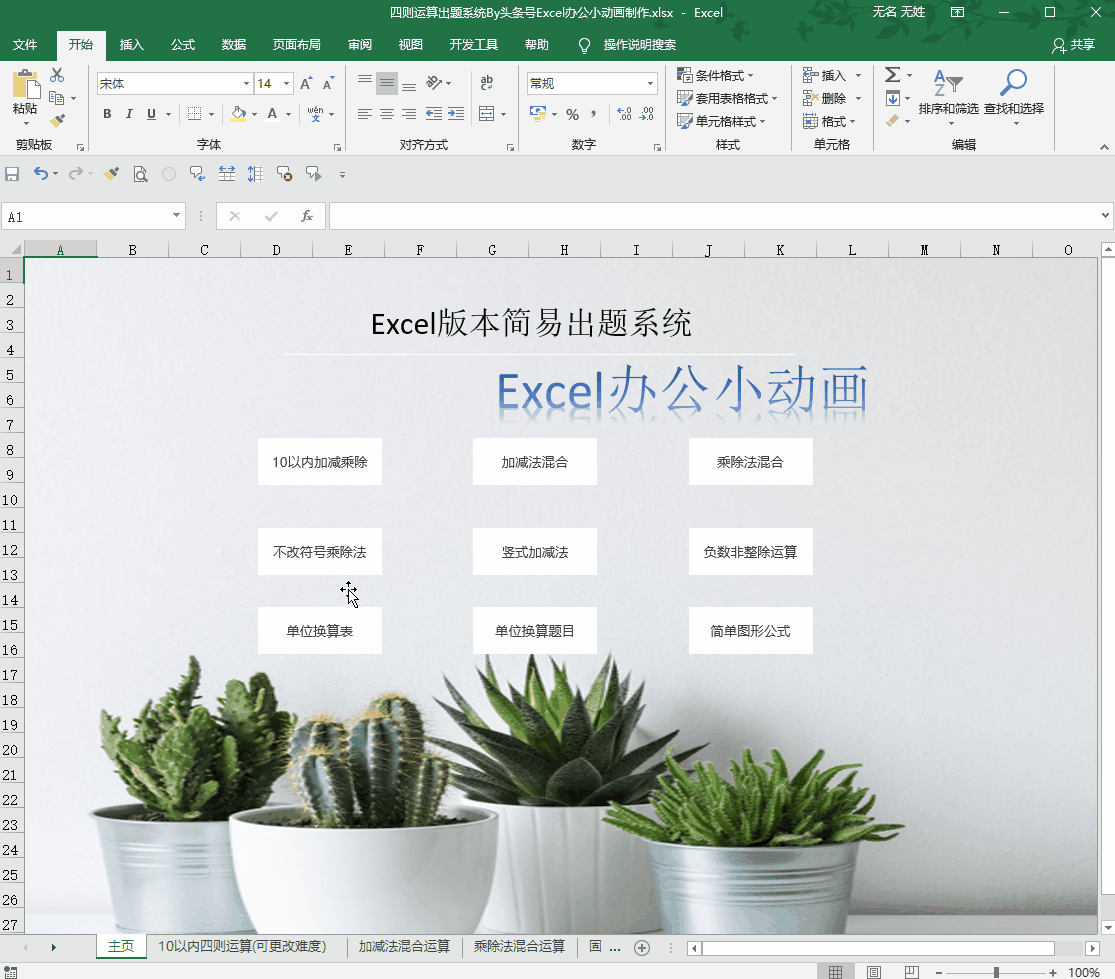
一、数据准备:
①定义名称:选择Z3:Z6区域——点击【公式】——定义名称——任意输入一个名字即可(运算)——点击确定
②设置数据的有效性:选中V2单元格——点击【数据】——数据验证——允许下拉为序列——选择引用位置=运算(自定义的名称)如果这里不做定义名称也可以,在引用位置中直接输入即可
③创建动态数据源:在W2中输入公式=VLOOKUP($V$2,$Y$3:$Z$6,2,0)
公式解释:根据V2中的数据变化,到Y3:Z6区域中查找符合的条件,只要V2中的数据变化,W2中就会出现相应的四则运算的符号!
附上教程演示:
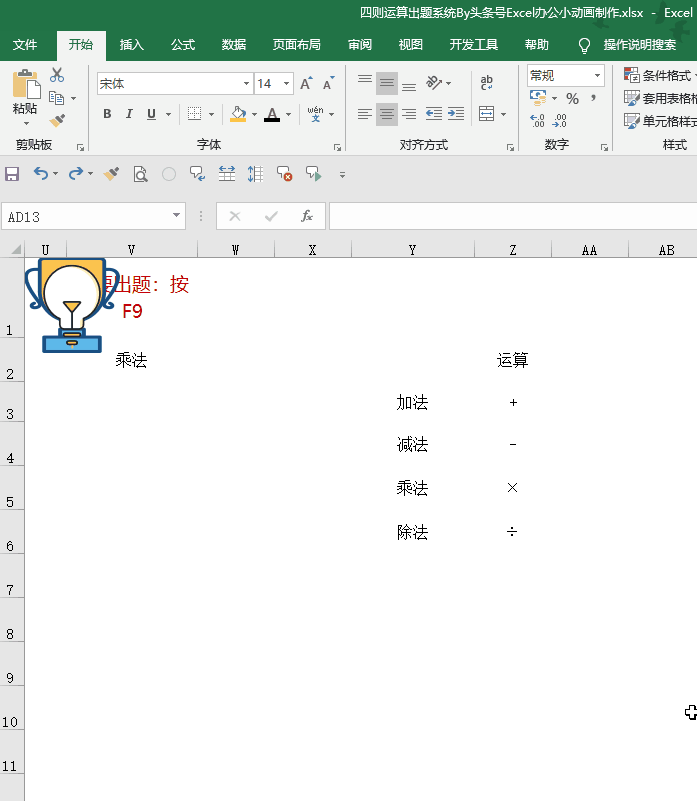
④制作动态标题:在A1中输入公式=$V$2&"100题天天做",在设置它的对齐方式居中即可,这样只要选择相应的算法标题也会跟随变化,那么标题的内容你也可以根据自己的需要选择更改,在打印的时候就方便查看算法了!
二、确定题目难度:
在V3单元格中任意输入一个值,点击【开发工具】——插入——数值调节框——画出图形,右键设置控件格式——更改大小值以及所需连接的单元格,设置之后调节按钮就可以更改数值的大小,来确定题目的难度!
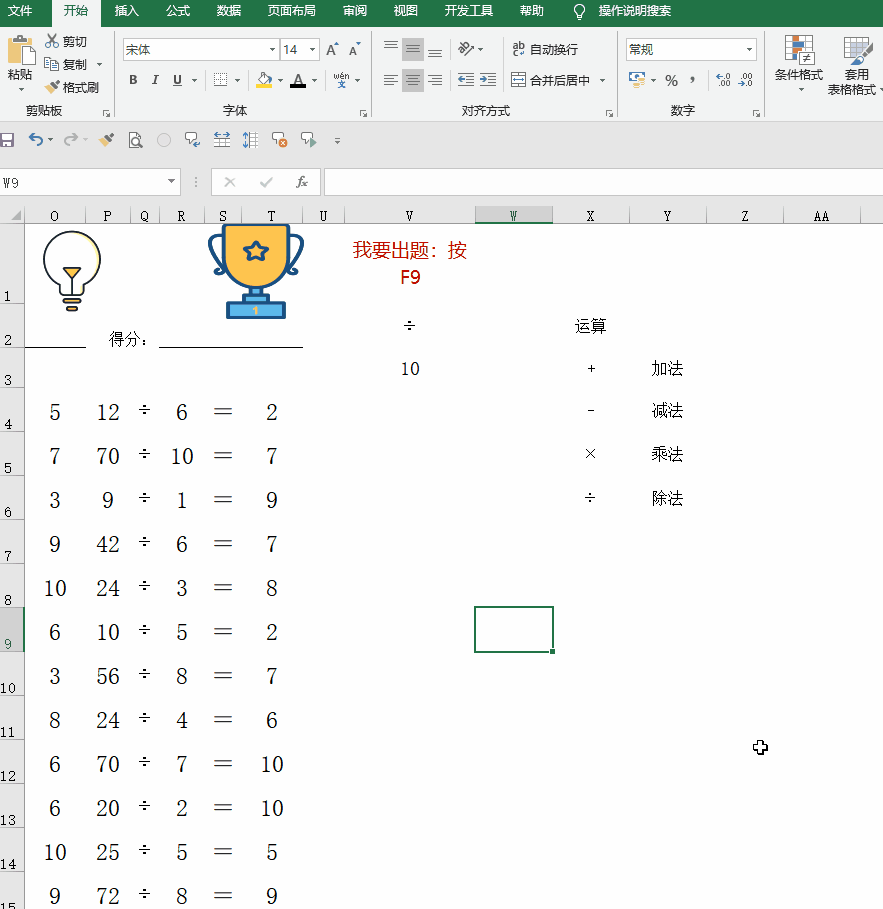
三、开始出题:
在A4中输入公式=IF($V$2="-",E4+C4,IF($V$2="÷",E4*C4,RANDBETWEEN(1,$V$3)))
公式解释:通过一个简单的判断V2中的运算方式是加减乘除的任意一个,在计算输出值,如果是减号,结果就是两个数值相加即可,如果是除号,两个数值相乘,不满足条件的就自动填充1到v3中的数值
- 在B4中输入=$W$2,确定单一的运算方式
- 在C4中输入= RANDBETWEEN(1,$V$3),即是随机生成1到v3数值之间的任意整数
- 输出结果,在E4中输入公式
=IF($V$2="+",A4+C4,IF($V$2="×",A4*C4,RANDBETWEEN(1,$V$3)))
输完公式后下拉填充即可,多复制几份出来就OK啦!这个题型较为简单,如果想要制作乘除混合运算可能就不是这么简单的公式了!那么既然是题库就不可能是几份题目了,只要按了键盘上的F9即可刷新题目,想刷几套就有几套!熊孩子不听话随便就可以拿套题目给他!O(∩_∩)O~~
- 关于打印:选中区域——点击视图——分页预览——调整至一页即可
- 关于答案:每套题目的答案都会在题目后面,想做那份题目就打印出来后随即将答案打印出来,本系统中中已经将答案列设置为白色字体,这样在打印的时候就不会打出来了!
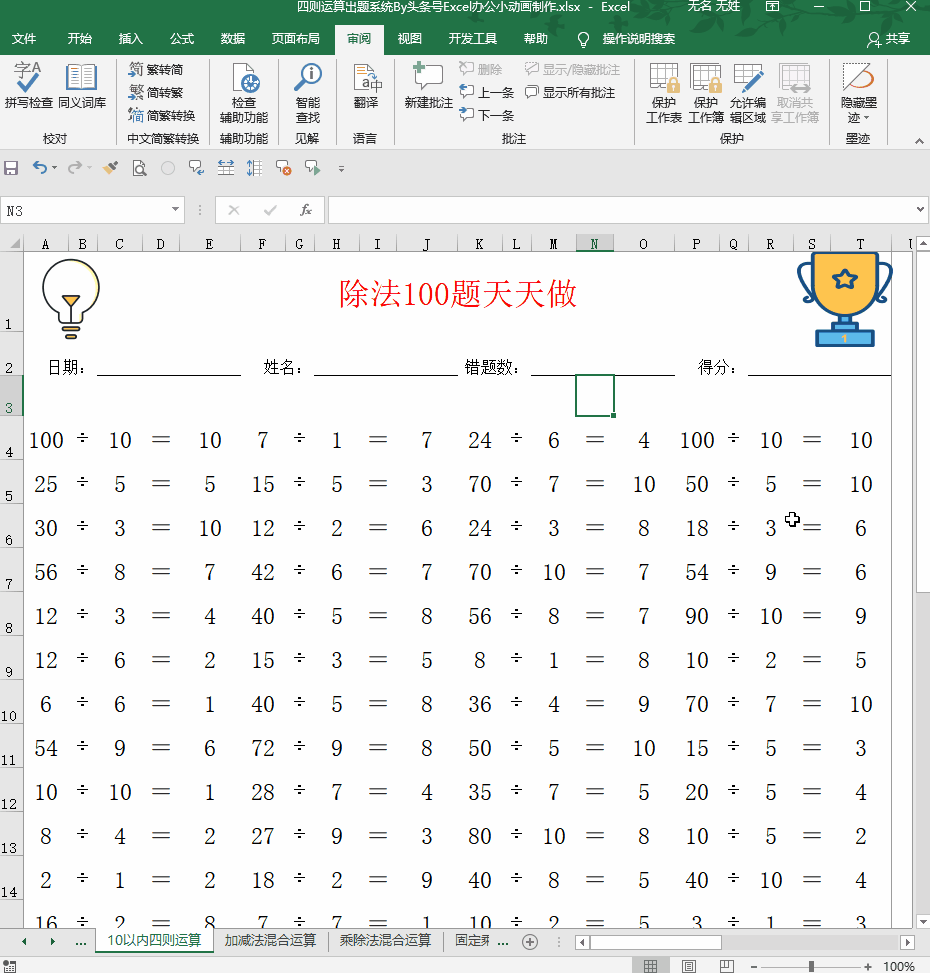
那么当你打印出来的题目给熊孩子做好之后,有的朋友想要快速核对改怎么办呢?小编就跟大家分享是平时在手机上使用的(爱作业),待做好的数学口算题目,打开照相随机扫描错误题目,很快就可以出结果!这样就会为我们大大的节省时间了,即使工作在忙都有时间辅导孩子做作业了!好了,今天的推荐就分享到这里吧,希望我的作品可以帮到正在为孩子作业发愁的你!有了这套简易的出题系统,平时就能快速出题帮助熊孩子们课后复习!